怎么使用手机WPS Office的表格数据升降排序功能
WPSoffice中有一项功能就是可以对一系列数据进行升降序排列,对我们进行数据处理非常有用,那么怎么使用这一神奇的功能呢?小编来告诉大家。
具体如下:
1. 首先,请大家在自己的手机中找到【WPS】图标,点击进入,然后选择【打开】,接着点击【手机】,再选择某成绩表格将其打开,我们还能在打开WPS后选择XLS,再在EXCEL文件中进行查找。

2. 第二步,我们选择左上方行与列交叉处,然后选中全部的数据内容,在选择屏幕左下方的菜单图标,接着请展示EXCEL菜单项,我们点【数据】,然后点击升序排序或降序排序均可,效果如图。
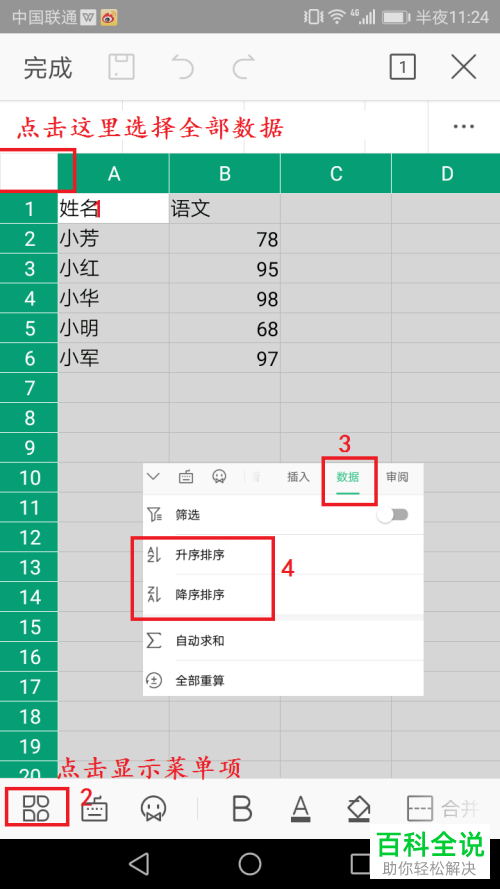
3. 第三步,我们就拿成绩列为关键词进行排序,请大家选择B列语文成绩数据,然后向左移动菜单,接着选择【数据】——【升序排序】。
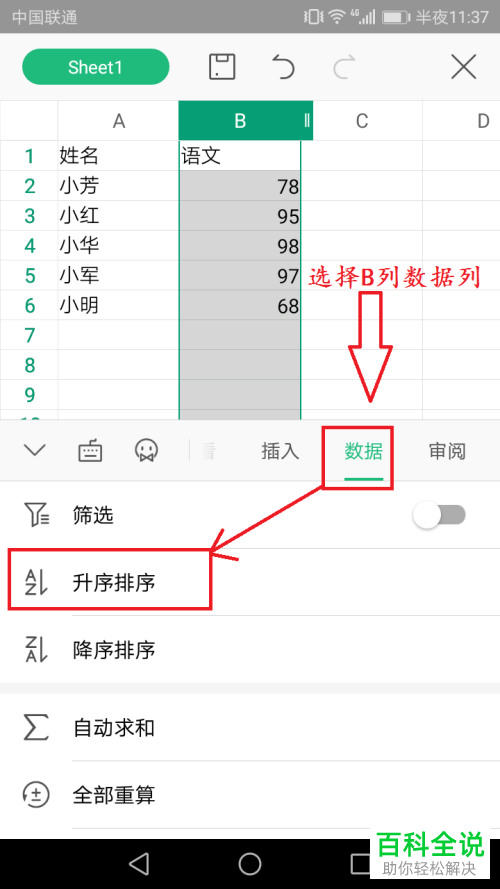
4. 第四步,系统将检测到选定区域旁边还有数据,出现如图所示的提示,小编选的是【扩展到其他区域】,这就表示从低到高排序。
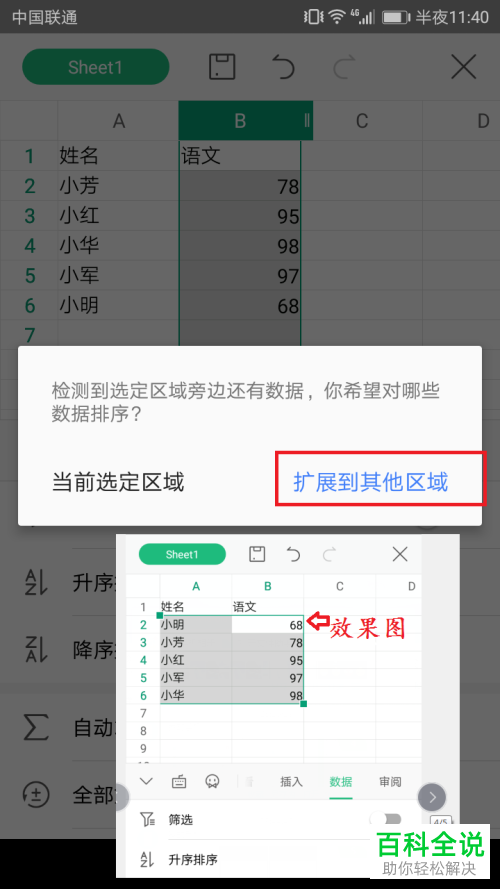
5. 最后,小编告诉大家降序排序的方法。请点击选择B列数据,然后选择【数据】、【降序排序】和【扩展到其他区域】,这就代表从高到低排序,操作完成。
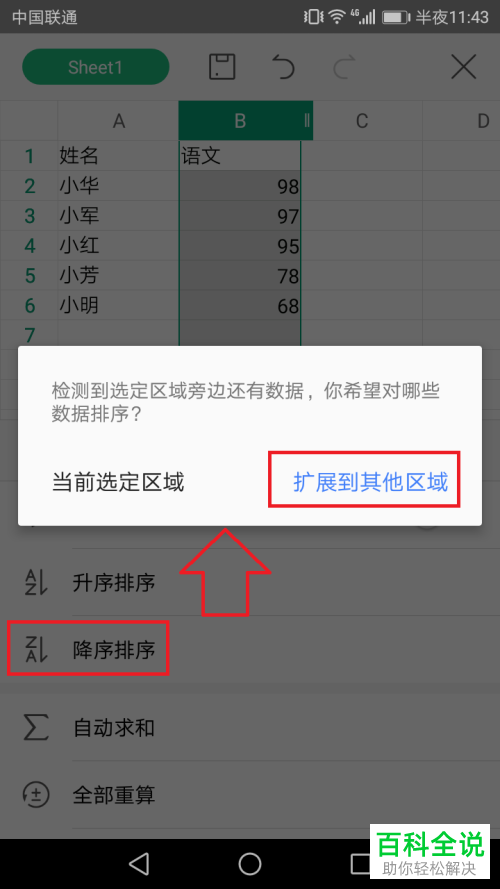
以上就是使用手机WPS Office的表格数据升降排序功能的方法。
赞 (0)

